4.線画
提供者 : セルシス
更新日 : 2018/12/05
閲覧数 : 107577回 総合評価 : 14件
閲覧数 : 107577回 総合評価 : 14件
使用したバージョン:CLIP STUDIO PAINT Ver.1.3.2
[1]レイヤーを用意する
[2]線画
[3]髪の毛の塗り
[4]図形ツールを使う
[1]レイヤーを用意する
線画の作業をやりやすくするために、レイヤーを準備します。①加筆レイヤーを選択し、右クリック→[下のレイヤーと結合]で加筆レイヤーを下のラフレイヤーに下のレイヤーに結合します。
「ラフ」というフォルダを作り、結合した「ラフ」レイヤーを入れます。
「ラフ」レイヤーの下に[塗りつぶし]で白一色に塗りつぶした「白背景」レイヤーを作ります。

②線画を描きやすくするために「ラフ」レイヤーの不透明度を下げます。また、「ラフ」フォルダの上に「線画」フォルダを作りました。
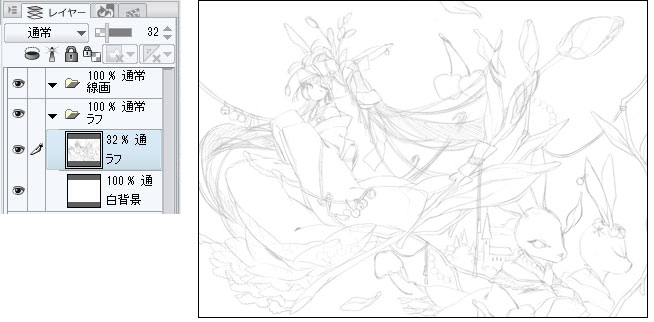
[2]線画
線画には[ペン]の[Gペン]を使用します。
私の絵は完成時に線画がハッキリ見える絵なので、気に入った線が引けるまで何度も同じ箇所の線を引き直します。基本的に線画はこの作業の繰り返しです。
パーツごとに線画用のレイヤーを用意して作業を進めます。

線画は顔から描いていくことが多いです。
時々ラフを非表示にしたり、左右反転してバランスを見ながら、おおよそラフ通りに線画を描いていきます。

長めの線は、上方から下方に線が引けるようキャンバスを回転させ、振り下ろすように勢いをつけて引きます。
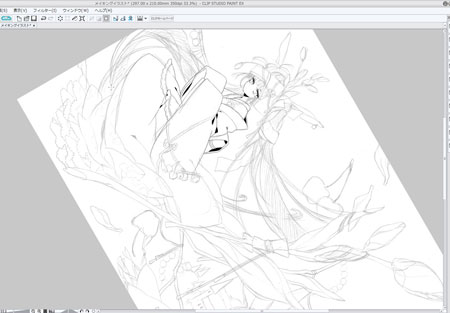
やや入り組んでいる箇所は、輪郭線を描いてから少し細めのペンで中を描くこともあります。
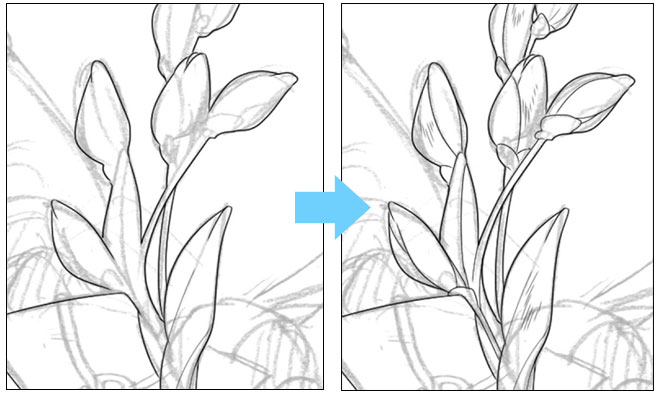
[3]髪の毛の塗り
今回は髪を黒にするつもりなので、線画の時点で塗りつぶしてしまいます。塗りつぶしには「参照レイヤー」を利用します。①[Gペン]で輪郭を描きます。
②「線画」フォルダを選択し、[参照レイヤーに設定]でフォルダごと参照レイヤーに設定します。

③「髪」レイヤーに黒を入れていくので、「髪」レイヤーを選択します。
④[自動選択]→[参照レイヤー用選択]を選択し、塗りつぶしたい部分を[自動選択]で選び、[選択範囲ランチャー]の[塗りつぶし]で塗りつぶします。
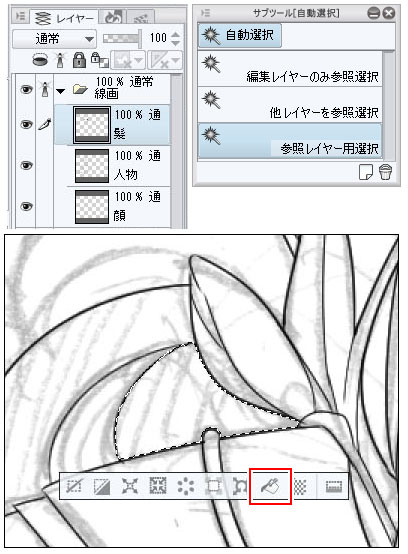

※参照レイヤーについて詳しくは「機能解説」!トラの巻>参照レイヤーを使いこなす-基本編- 」を参考にしてください。
続けて、 [Gペン]と[濃い鉛筆]で入り抜きを設定した状態で、髪を描き足します。
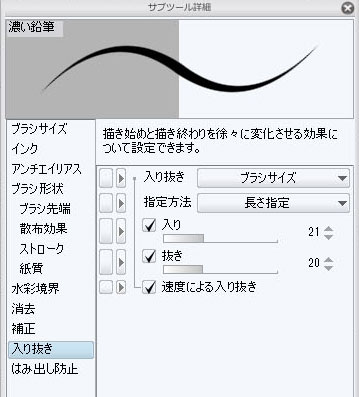
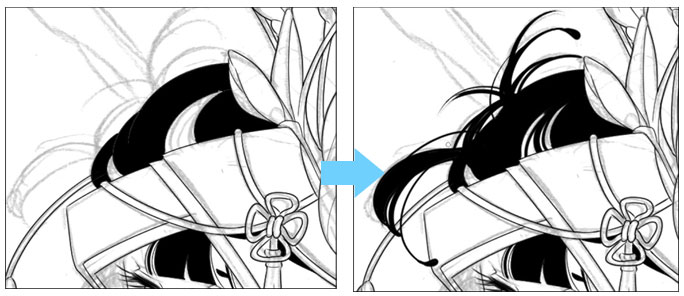
同じ要領で「人物」「兎」「植物」も黒の部分を線画のレイヤーで塗りつぶしを入れます。
[4]図形ツールを使う
直線部分は[図形]→[直線]を使用しました。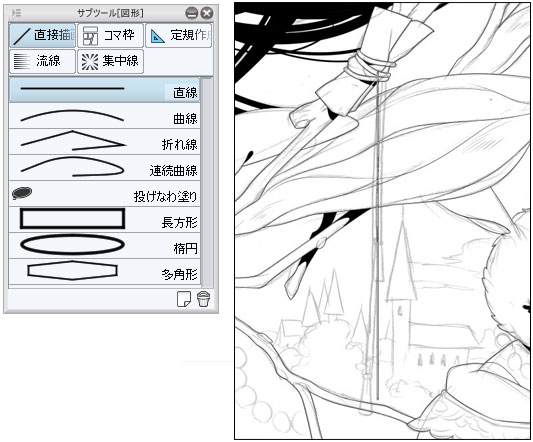
円形部分は[図形]→[楕円]を使用しています。
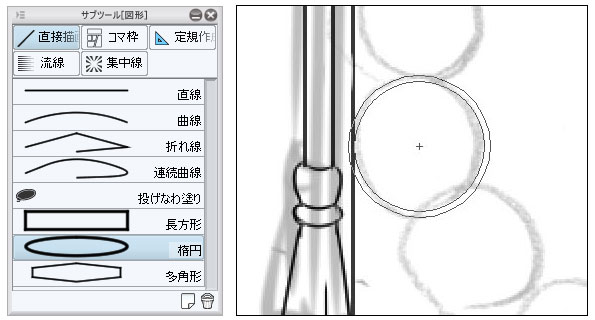
ラフの首飾り等、描いているうちに必要ないなと判断した部分は清書していません。
逆にラフにない加筆も少し行いました。
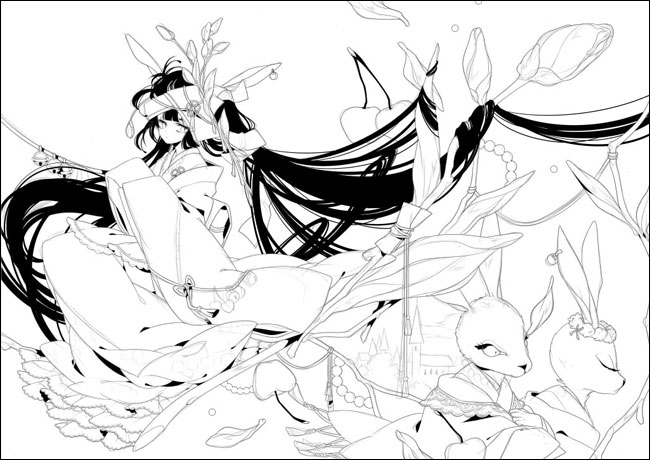
これで線画の完成です。
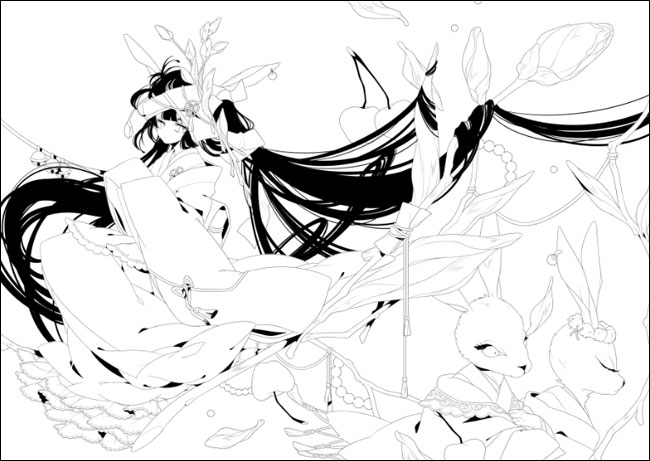
ここまでの作業でレイヤーは次のようになりました。レイヤーは人物、背景の大まかな小物の種類などで分けています。
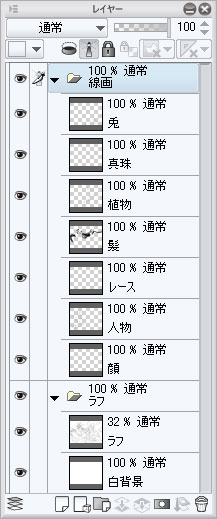


コメント